3°) Les images.


 Petit rappel : une page WEB est générée par le browser (ou navigateur internet ) lorsque l'utilisateur en demande l'affichage. En fait le browser lit le code HTML, met en forme une page, récupère et insère les images éventuelles, les sons, etc. Les images sont stockées à part, en attente. Une page WEB est donc composée de plusieurs fichiers :
Petit rappel : une page WEB est générée par le browser (ou navigateur internet ) lorsque l'utilisateur en demande l'affichage. En fait le browser lit le code HTML, met en forme une page, récupère et insère les images éventuelles, les sons, etc. Les images sont stockées à part, en attente. Une page WEB est donc composée de plusieurs fichiers :
souvent un fichier portant l'extension .htm ( le code ) et des fichiers portant des extensions .gif ou .jpg ( les images ).
 Ces formats d'images sont bien plus utilisés que le format .bmp car ils sont de petites tailles. En effet, une page WEB est souvent destinée à être publiée sur internet, il faut donc réduire au maximum la taille de l'ensemble des fichiers qui la composent car leur téléchargement du serveur vers le poste client sera d'autant plus court.
Ces formats d'images sont bien plus utilisés que le format .bmp car ils sont de petites tailles. En effet, une page WEB est souvent destinée à être publiée sur internet, il faut donc réduire au maximum la taille de l'ensemble des fichiers qui la composent car leur téléchargement du serveur vers le poste client sera d'autant plus court.
 Pour insérer des images, il faudra donc utiliser un logiciel permettant le travail de fichiers images portant ces extensions. Sous Windows2000, le logiciel Paint le permet. Il s'obtient par Démarrer, Programmes, Accessoires, Paint.
Pour insérer des images, il faudra donc utiliser un logiciel permettant le travail de fichiers images portant ces extensions. Sous Windows2000, le logiciel Paint le permet. Il s'obtient par Démarrer, Programmes, Accessoires, Paint.
 De nombreux logiciels de dessins peuvent s'utiliser, certains sont gratuits, d'autres en shareware (ce qui signifie : essayer avant d'acheter ), d'autres encore sont commerciaux. Ma préférence va à Paint Shop Pro, un shareware très pratique.
De nombreux logiciels de dessins peuvent s'utiliser, certains sont gratuits, d'autres en shareware (ce qui signifie : essayer avant d'acheter ), d'autres encore sont commerciaux. Ma préférence va à Paint Shop Pro, un shareware très pratique.
 a) Insérer une image.
a) Insérer une image.


 i) Les répertoires.
i) Les répertoires.
 Pour insérer une image, vous utiliserez le mot-clé : img.
Pour insérer une image, vous utiliserez le mot-clé : img.
La syntaxe d'utilisation est : < i m g = "nom du fichier" >.
Exemples :
- < i m g ="fleur.gif" >
- < i m g ="lapin.jpg" >
 Très rapidement, le nombre de fichiers images nécessaires à l'élaboration d'une page WEB devient important. Il est pratique de stocker ces fichiers dans un répertoire à part.
Très rapidement, le nombre de fichiers images nécessaires à l'élaboration d'une page WEB devient important. Il est pratique de stocker ces fichiers dans un répertoire à part.
Par exemple : vous avez une page dont le code HTML est le fichier index.htm. Ce code se trouve dans le répertoire c:\campagne. Dans votre page WEB, vous voulez insérer une image dont le fichier fleur.gif se trouve dans le sous-répertoire images comme ci-dessous :
 il vous suffit d'écrire : < img scr="images/fleur.gif" >
il vous suffit d'écrire : < img scr="images/fleur.gif" >
Au lieu d'écrire tout le chemin depuis la "racine" c:\, on a écrit le chemin relatif au répertoire dans lequel se trouve le code : index.htm. Depuis le répertoire où se trouve index.htm, il suffit d'aller dans le sous-répertoire images.
Pourquoi une telle gymnastique ?
Deux réponses :
- la première : c'est moins long d'écrire images/fleur.gif que c:/campagne/images/fleur.gif
- la seconde : si un autre jour, vous deplacez votre répertoire campagne et tout son contenu vers la disquette a:, le code c:/campagne/images/fleur.gif n'est plus bon ! alors que images/fleur.gif est toujours bon !
Convaincu(e) ?

 Attention : le répertoire c:\campagne est noté c:/campagne en HTML. le \ devient le /.
Attention : le répertoire c:\campagne est noté c:/campagne en HTML. le \ devient le /.
 Attention (bis) : décidez une fois pour toutes, si vous écrivez les noms de fichiers en majuscules ou en minuscules. Windows ne fait pas la différence mais Unix oui. Or vos pages seront sans doute un jour publiées sur le WEB et la plupart des gros systèmes stockant ces pages fonctionnent sous UNIX. Fleurs.gif et fleurs.gif sont pour lui deux noms distincts !! Je préfére tout écrire en minuscule, j'évite les accents, les ponctuations, les espaces et les noms dépassant les 8 caractères. Bref, je reste (presque toujours) compatible avec la règle DOS.
Attention (bis) : décidez une fois pour toutes, si vous écrivez les noms de fichiers en majuscules ou en minuscules. Windows ne fait pas la différence mais Unix oui. Or vos pages seront sans doute un jour publiées sur le WEB et la plupart des gros systèmes stockant ces pages fonctionnent sous UNIX. Fleurs.gif et fleurs.gif sont pour lui deux noms distincts !! Je préfére tout écrire en minuscule, j'évite les accents, les ponctuations, les espaces et les noms dépassant les 8 caractères. Bref, je reste (presque toujours) compatible avec la règle DOS.



 ii) Première image.
ii) Première image.
 Vous avez créé un fichier index.htm, vous disposez du fichier d'une image nommée : fleur2.gif, placée dans le sous répertoire images, vous avez écrit : < img src="images/fleur2.gif"> à la suite d'un texte, comme dans l'exemple ci-dessous.
Vous avez créé un fichier index.htm, vous disposez du fichier d'une image nommée : fleur2.gif, placée dans le sous répertoire images, vous avez écrit : < img src="images/fleur2.gif"> à la suite d'un texte, comme dans l'exemple ci-dessous.

Vous devez voir apparaître ceci :
Ceci est une fleur : 
 Lorsque il se produit une erreur dans le code HTML à propos d'une image alors le navigateur remplace l'image par un
Lorsque il se produit une erreur dans le code HTML à propos d'une image alors le navigateur remplace l'image par un  . Ces causes d'erreurs sont multiples, les plus fréquentes sont :
. Ces causes d'erreurs sont multiples, les plus fréquentes sont :
- scr au lieu de src
- \ au lieu de /
- une mauvaise extentsion de fichier : gif eu lieu de jpg par exemple
- une erreur d'orthographe dans le nom
- une erreur d'orthographe dans le chemin
- un fichier image manquant !
Cela permet de savoir que la page contient une erreur ou que le fichier image demandé n'existe pas à l'endroit désigné par le chemin dans le code HTML.
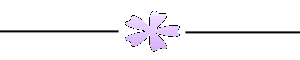

 b) Formats.
b) Formats.



 i) GIF/JPEG.
i) GIF/JPEG.
 Une image au format GIF peut être une animation, ce qui permet de nombreuses possibilités. Un autre avantage du format GIF est la gestion de la transparence : la couleur du fond épouse les contours de la forme de l'image. Comparatif :
Une image au format GIF peut être une animation, ce qui permet de nombreuses possibilités. Un autre avantage du format GIF est la gestion de la transparence : la couleur du fond épouse les contours de la forme de l'image. Comparatif :
Les idées ne manquet pas. Certains sites proposent des quantités virtigineuses d'images animées ou non au format gif. La plupart sont libres de droits. On peut donc les insérer dans ses propres pages. Pour trouver ces sites, il suffit de taper "gif gratuit" dans un moteur de recherche quelconque.
Il est alors pratique d'utiliser des logiciels qui créent automatiquement ce code assez indigeste. "mapedit" était un shaware fort pratique. On le trouve encore sur internet en shareware.
 Petit rappel : une page WEB est générée par le browser (ou navigateur internet ) lorsque l'utilisateur en demande l'affichage. En fait le browser lit le code HTML, met en forme une page, récupère et insère les images éventuelles, les sons, etc. Les images sont stockées à part, en attente. Une page WEB est donc composée de plusieurs fichiers :
Petit rappel : une page WEB est générée par le browser (ou navigateur internet ) lorsque l'utilisateur en demande l'affichage. En fait le browser lit le code HTML, met en forme une page, récupère et insère les images éventuelles, les sons, etc. Les images sont stockées à part, en attente. Une page WEB est donc composée de plusieurs fichiers :

 a) Insérer une image.
a) Insérer une image.



 Attention : le répertoire c:\campagne est noté c:/campagne en HTML. le \ devient le /.
Attention : le répertoire c:\campagne est noté c:/campagne en HTML. le \ devient le /.


 . Ces causes d'erreurs sont multiples, les plus fréquentes sont :
. Ces causes d'erreurs sont multiples, les plus fréquentes sont :
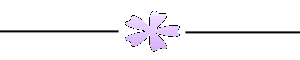






 du cours, est ainsi réalisée.
du cours, est ainsi réalisée.